دليل شامل كيفية تحويل الفيديو إلى GIF باستخدام أفضل الأدوات
هل سئمت وتعبت من التمرير اللانهائي عبر قنوات التواصل الاجتماعي ورؤية نفس الصور الثابتة القديمة؟ لماذا لا تضيف بعض الحياة إلى تواجدك على الإنترنت باستخدام صور GIF؟ أصبحت هذه الرسوم المتحركة القصيرة والمتكررة شائعة بشكل متزايد في السنوات الأخيرة ، ومن السهل معرفة السبب. فهي لا تجذب الانتباه فحسب ، بل يمكنها أيضًا نقل المشاعر أو المفاهيم المعقدة بطريقة لا يمكن للصورة الثابتة ببساطة أن تنقلها.
الخبر السار هو أنك لست بحاجة إلى أن تكون رسامًا متحركًا محترفًا لإنشاء صور GIF الخاصة بك. في هذا المنشور ، سنوضح لك كيفية القيام بذلك تحويل الفيديو إلى GIF، لذلك يمكنك البدء في مشاركة الرسوم المتحركة المخصصة الخاصة بك مع العالم وزيادة ظهورك على الإنترنت وجذب انتباه جمهورك باستخدام الرسوم المتحركة اللافتة للنظر اليوم!
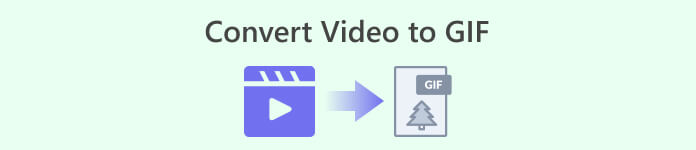
الجزء 1. تحويل الفيديو إلى GIF على الكمبيوتر
يعد تحويل الفيديو إلى GIF طريقة ممتعة ومبتكرة لإعادة استخدام المحتوى الحالي. إذا كان لديك مقطع فيديو تحبه ولكن لا تريد بالضرورة مشاركته بالكامل ، فيمكنك بسهولة تحويله إلى ملف GIF وإبراز لحظة أو مشهد معين. يتيح لك ذلك بث حياة جديدة في المحتوى القديم الخاص بك والحفاظ على وجودك على الإنترنت جديدًا ومثيرًا. لذلك ، ستوضح البرامج التالية عملية كيفية إنشاء صورة GIF من مقطع فيديو.
1. Video Converter Ultimate (Offline Way)
FVC Video Converter Ultimate هو تطبيق سطح مكتب متعدد الاستخدامات يسمح لك بتحويل مقاطع الفيديو إلى تنسيقات مختلفة ، بما في ذلك ملفات GIF. من خلال صانع GIF المدمج ، يمكنك بسهولة تحويل مقاطع الفيديو المفضلة لديك إلى صور GIF قابلة للمشاركة ومثالية للوسائط الاجتماعية وتطبيقات المراسلة والمزيد.
توفر ميزة صانع GIF في FVC Video Converter Ultimate مجموعة من خيارات التخصيص ، بما في ذلك القدرة على تحديد وقت بدء الفيديو وانتهائه ، وضبط معدل الإطارات وحجم GIF ، واختيار عدد التكرار. بالإضافة إلى ذلك ، يمكنك إضافة علامات مائية نصية أو صورية إلى ملفات GIF الخاصة بك لأغراض التخصيص أو العلامة التجارية. لاستخدام صانع GIF هذا من الفيديو ، يمكنك اتباع الخطوات الموضحة أدناه:
الخطوة 1. احصل على البرنامج وقم بتثبيته
أولاً ، يجب أن يكون البرنامج مثبتًا على جهاز الكمبيوتر الخاص بك. للقيام بذلك ، ضع علامة على أي من تنزيل مجاني الأزرار أدناه. بعد ذلك ، تابع تثبيت البرنامج باتباع معالج الإعداد. بعد ذلك ، قم بتشغيل البرنامج.
الخطوة 2. الوصول إلى صانع GIF
الآن بعد أن تم تشغيل البرنامج والوصول إليه ، يمكنك الآن البدء بالعملية من خلال الوصول إلى GIF Maker الخاص بالبرنامج. اذهب إلى صندوق الأدوات علامة التبويب وابحث عن ملف GIF Maker. بعد ذلك ، في الواجهة التالية ، سترى منطقة التحميل.
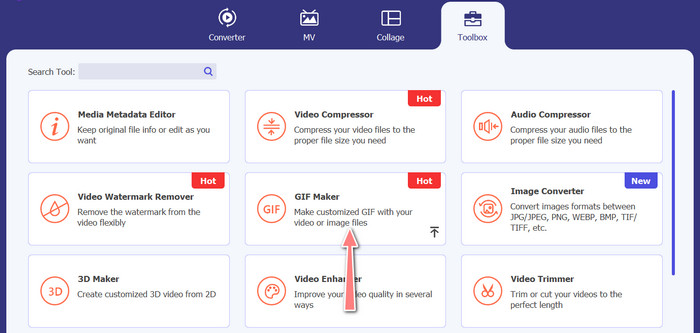
الخطوة 3. تحميل الفيديو
هذه المرة ، ضع علامة في فيديو إلى GIF زر وحدد الفيديو الذي ترغب في تحويله إلى GIF. سيسمح لك بالاختيار من محرك الأقراص المحلي لجهاز الكمبيوتر الخاص بك. بعد تحديد الفيديو المستهدف ، يمكنك الآن تحرير الفيديو وتهيئة كيفية إنشاء صورة GIF من مقطع فيديو.
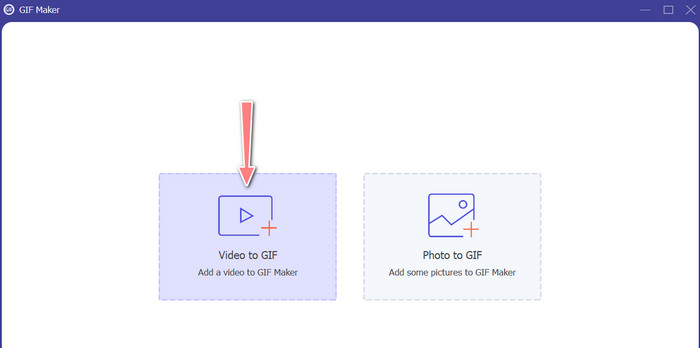
الخطوة 4. إنشاء ملف GIF من مقطع فيديو
بمجرد أن تتمكن من الوصول إلى GIF Maker ، يمكنك قص الفيديو الذي تم تحميله أو تعديل حجم الإخراج أو ضبط معدل الإطارات أو تحريره. أيضًا ، يسمح لك بتمكين حركة الحلقة أم لا. أخيرًا ، ضع علامة في توليد GIF زر إذا كنت راضيًا عن الإخراج.
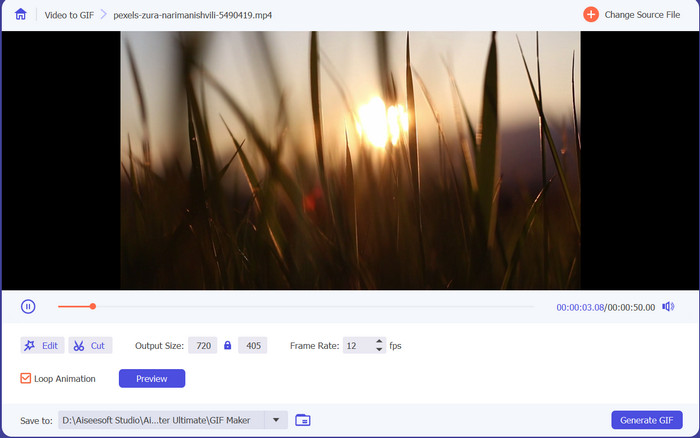
الايجابيات
- خوارزميات متقدمة لمعالجة الفيديو لإنشاء صور GIF عالية الجودة.
- اضبط معدل الإطارات وحجمها وجودتها في GIF.
- واجهة سهلة الاستخدام.
سلبيات
- قد يكون التحويل بطيئًا ، اعتمادًا على أجهزة الكمبيوتر.
2. الأعرج
برنامج GIMP (GNU Image Manipulation Program) هو برنامج قوي ومتعدد الاستخدامات لتحرير الصور مفتوح المصدر يوفر للمستخدمين مجموعة واسعة من الأدوات والميزات لإنشاء الصور ومعالجتها. تتمثل إحدى الميزات الرئيسية لبرنامج GIMP في قدرته على إنشاء صور GIF متحركة. باستخدام هذا الفيديو لصانع GIF ، يمكنك بسهولة إنشاء صور GIF متحركة من خلال دمج صور أو إطارات متعددة في رسم متحرك واحد. يمكنك استيراد الصور إلى GIMP وإضافة طبقات واستخدام ميزات الرسوم المتحركة لإنشاء رسم متحرك سلس وسلس. يمكنك أيضًا إضافة نص وأشكال وعناصر أخرى إلى ملفات GIF الخاصة بك لجعلها أكثر تشويقًا وجاذبية. لإنشاء ملف GIF من مقطع فيديو ، انظر إلى الخطوات أدناه.
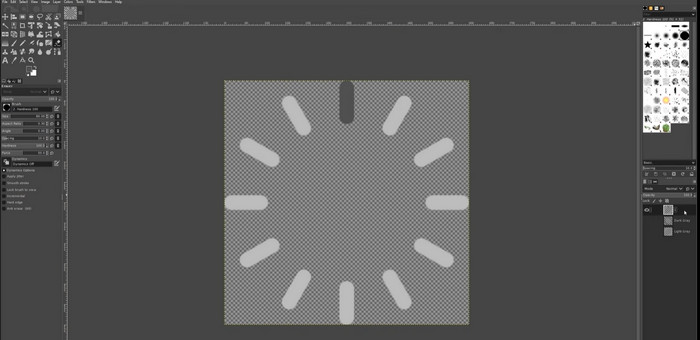
الخطوة 1. افتح GIMP واستورد ملف الفيديو بالانتقال إلى ملف > افتح واختيار ملف الفيديو الذي تريد استخدامه.
الخطوة 2. بمجرد قيامك باستيراد الفيديو ، سيطلب منك GIMP اختيار معدل الإطارات. حدد معدل الإطارات الذي تريده لـ GIF الخاص بك ، ثم انقر فوق استيراد. يجب أن ترى إطارات الفيديو كطبقات منفصلة في لوحة Layers. يمكنك التخلص من أي إطارات لا تريدها في ملف GIF الخاص بك عن طريق النقر بزر الماوس الأيمن عليها واختيارها حذف الطبقة.
الخطوه 3. انقر بزر الماوس الأيمن فوق الطبقة الأولى واختر طبقة مكررة من القائمة اختر النسخة وانتقل إلى المرشحات > حيوية > يمزج. اضبط عتامة الطبقة على 50% واضبط وضع المزج على إضافة.
الخطوة 4. اذهب إلى ملف > تصدير بتنسيق واختر تنسيق ملف GIF لتصدير GIF. قم بتسمية ملفك واختر المجلد الذي تريد حفظه فيه. تأكد من الاختيار كرسوم متحركة، وتأخير الإطار الذي تريده في مربع حوار التصدير. يمكنك أيضًا اختيار عدد المرات التي تريد أن تتكرر فيها الرسوم المتحركة أو إذا كنت تريد تكرارها إلى الأبد.
الايجابيات
- فيديو إلى GIF في GIMP مجاني ومفتوح المصدر.
- متاح على منصات متعددة.
- أدوات تحرير الصور القوية.
سلبيات
- منحنى التعلم حاد.
- عدم التكامل مع البرامج الأخرى.
3. محول فيديو مجاني على الإنترنت
إذا كنت ترغب في تحويل مقاطع الفيديو المفضلة لديك على الفور إلى صور GIF ، فيمكنك اختيار الاستخدام محول فيديو مجاني على الإنترنت بواسطة FVC. يتيح لك تحميل العديد من تنسيقات ملفات الفيديو وتحويلها إلى تنسيقات ، بما في ذلك GIF. لذلك إذا كنت تبحث عن فيديو لتحويل GIF عبر الإنترنت ، فيجب أن تفكر في استخدام هذه الأداة. بالإضافة إلى ذلك ، فإن العملية بسيطة ولا تستغرق الكثير من وقتك. كل ما عليك فعله هو تحميل الملفات. التحويل هو مجرد نقرة واحدة. الآن ، إليك الخطوات الخاصة بكيفية تحويل مقطع فيديو إلى ملف GIF مجانًا عبر الإنترنت.
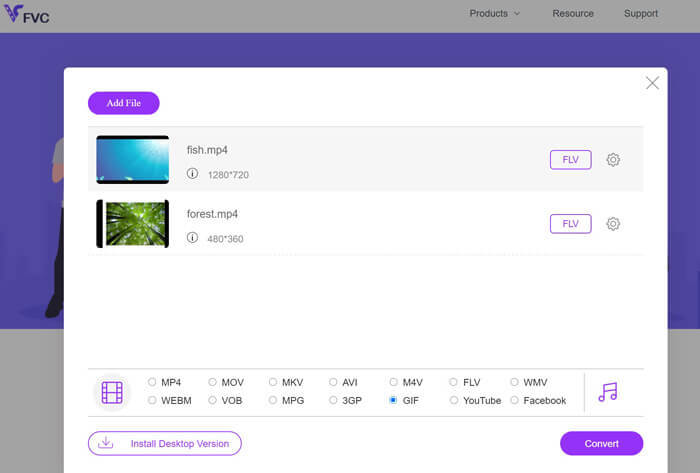
الخطوة 1. قم بتشغيل متصفح على جهاز الكمبيوتر الخاص بك وانتقل إلى الموقع الرسمي للبرنامج. من الصفحة الرئيسية ، سترى زر التحميل بالفعل.
الخطوة 2. الآن ، اضغط على إضافة ملفات للتحميل ، وسيطالبك بتنزيل المشغل لتمكين التحميل. قم بتثبيته ، وأنت على ما يرام.
الخطوه 3. بعد ذلك ، أضف الفيديو المحدد من جهاز الكمبيوتر الخاص بك. بعد ذلك ، حدد تنسيقًا عن طريق تعيين GIF كتنسيق إخراج الفيديو.
الخطوة 4. يمكنك تحديد رمز الترس بجوار الصورة المصغرة للفيديو الخاص بك لضبط بعض إعدادات الإخراج. أخيرًا ، اضغط على تحويل زر لتحويل الفيديو إلى GIF.
الايجابيات
- تحويل الملفات دون فقدان الجودة.
- يدعم العديد من تنسيقات الملفات.
سلبيات
- الاعتماد على الاتصال بالإنترنت.
Ezgif هي أداة مجانية عبر الإنترنت تتيح لك اقتصاص وتغيير حجم وإضافة نص أو تأثيرات والتحويل بين تنسيقات الصور والفيديو المختلفة. كما أن لديها أداة لإنشاء صور GIF تتيح للمستخدمين إنشاء صور GIF متحركة من ملفات الفيديو أو تسلسل الصور. بشكل عام ، يعد Ezgif أداة مفيدة للتحرير الأساسي للصور و GIF ، كما أن أداة إنشاء ملفات GIF الخاصة به تجعل من السهل إنشاء صور GIF متحركة. لكنها قد لا تكون جيدة لمهام التحرير الأكثر تعقيدًا ، وحقيقة أن لها حدودًا على حجم الملف والتحكم قد تزعج بعض المستخدمين. تعرف على كيفية إنشاء ملف GIF مع مقطع فيديو باستخدام هذا البرنامج من خلال الخطوات الموضحة أدناه.
4. EZGIF
Ezgif هي أداة مجانية عبر الإنترنت تتيح لك اقتصاص وتغيير حجم وإضافة نص أو تأثيرات والتحويل بين تنسيقات الصور والفيديو المختلفة. كما أن لديها أداة لإنشاء صور GIF تتيح للمستخدمين إنشاء صور GIF متحركة من ملفات الفيديو أو تسلسل الصور. بشكل عام ، يعد Ezgif أداة مفيدة للتحرير الأساسي للصور و GIF ، كما أن أداة إنشاء ملفات GIF الخاصة به تجعل من السهل إنشاء صور GIF متحركة. لكنها قد لا تكون جيدة لمهام التحرير الأكثر تعقيدًا ، وحقيقة أن لها حدودًا على حجم الملف والتحكم قد تزعج بعض المستخدمين. تعرف على كيفية إنشاء ملف GIF مع مقطع فيديو باستخدام هذا البرنامج من خلال الخطوات الموضحة أدناه.
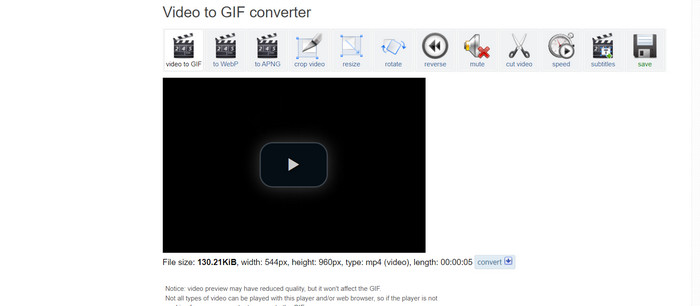
الخطوة 1. انتقل إلى موقع EZGIF. ثم اختر من بين خيارات EZGIF ملف فيديو إلى GIF.
الخطوة 2. انقر اختر ملف لتحميل ملف الفيديو الذي تريد تحويله إلى gif. يمكنك أيضًا إدخال عنوان URL للفيديو.
الخطوه 3. بعد تحميل الفيديو ، يمكنك استخدام أشرطة التمرير لاختيار مكان بدء GIF ونهايته. يمكنك أيضًا استخدام الخيارات لإضافة نص أو إضافة عوامل تصفية أو تغيير حجم gif.
الخطوة 4. انقر على قم بالتحويل إلى GIF زر عندما تكون سعيدًا بالإعدادات الخاصة بك. بعد الانتهاء من التحويل ، يمكنك النقر فوق تحميل زر لحفظ ملف GIF الخاص بك.
الايجابيات
- يوفر مجموعة من الميزات و محرر GIF.
- إنشاء صور GIF من تسلسل الصور.
- تماما مجاني للاستخدام.
سلبيات
- يعرض الموقع الإعلانات.
- وظائف تحرير محدودة.
الجزء 2. تحويل الفيديو إلى GIF على Android و iPhone
يعد تطبيق GIPHY للجوال أداة قوية لإنشاء ومشاركة صور GIF المتحركة أثناء التنقل. باستخدام التطبيق ، يمكنك بسهولة تحويل مقاطع الفيديو الخاصة بك و الصور في ملفات GIF يمكن استخدامه على وسائل التواصل الاجتماعي وتطبيقات المراسلة والمزيد. يوفر التطبيق أيضًا الوصول إلى مكتبة واسعة من صور GIF المعدة مسبقًا والتي يمكن البحث عنها ومشاركتها على الفور. سواء كنت تبحث عن رد فعل GIF أو ميمي مضحك أو مقطع حيوان لطيف ، فمن المؤكد أنك ستجده على GIPHY. اتبع التعليمات لتحويل الفيديو إلى GIF على أجهزة Android و iOS.
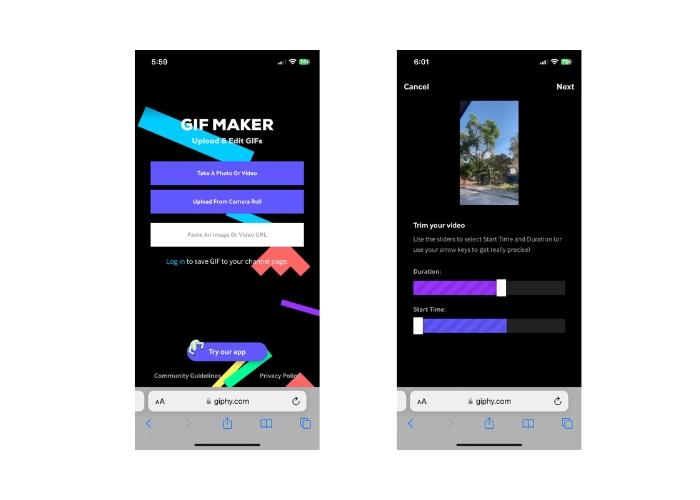
الخطوة 1. احصل على تطبيق GIPHY من App Store (iOS) أو Google Play Store وقم بتثبيته على هاتفك (Android). لإنشاء صورة GIF جديدة ، افتح التطبيق وانقر على أيقونة الكاميرا.
الخطوة 2. اختر الفيديو أو الصور التي تريد استخدامها لإنشاء GIF.
الخطوه 3. استخدم المحرر لقص أجزاء من الفيديو أو إضافة عوامل تصفية أو تغيير السرعة أو تغيير خيارات التكرار.
الخطوة 4. اضغط على الزر الذي يقول إنشاء GIF لجعل GIF الخاص بك. بمجرد إنشاء ملف GIF الخاص بك ، يمكنك حفظه في ألبوم الكاميرا أو إرساله مباشرةً إلى وسائل التواصل الاجتماعي أو تطبيقات المراسلة.
الايجابيات
- مجاني للاستخدام.
- التوافق عبر الأنظمة الأساسية.
- مكتبة ضخمة من صور GIF المعدة مسبقًا.
سلبيات
- قضايا حق المؤلف.
- مدة الفيديو محدودة.
الجزء 3. أسئلة وأجوبة حول تحويل مقاطع الفيديو إلى GIF
كيف يمكنني مشاركة ملف GIF الخاص بي بعد إنشائه؟
بمجرد إنشاء ملف GIF الخاص بك ، يمكنك مشاركته على وسائل التواصل الاجتماعي أو تطبيقات المراسلة أو الأنظمة الأساسية الأخرى عن طريق تحميله مباشرةً أو باستخدام رابط للملف. توفر العديد من أدوات إنشاء ملفات GIF أيضًا خيارات مشاركة مضمنة لتسهيل مشاركة ملف GIF الخاص بك مع الآخرين.
ما هي حدود إنشاء ملف GIF من مقطع فيديو؟
يمكن أن يؤدي إنشاء ملف GIF من مقطع فيديو إلى فقدان الجودة ، نظرًا لأن صور GIF عادةً ما تكون أقل دقة ولها لوحة ألوان محدودة. بالإضافة إلى ذلك ، قد تكون هناك قيود على طول وحجم ملف GIF الناتج ، اعتمادًا على الأداة التي تستخدمها.
ما هو الطول المثالي لملف GIF الذي تم إنشاؤه من مقطع فيديو؟
يعتمد الطول المثالي لصورة GIF التي تم إنشاؤها من مقطع فيديو على الاستخدام المقصود والنظام الأساسي الذي ستتم مشاركته فيه. بالنسبة لمنصات التواصل الاجتماعي ، تتراوح المدة الموصى بها عادةً بين 3-6 ثوانٍ.
خاتمة
مع مجموعة متنوعة من المحولات عبر الإنترنت وتطبيقات البرامج وتطبيقات الأجهزة المحمولة المتاحة لإنشاء صور GIF من مقاطع الفيديو ، لم يكن من السهل مشاركة المحتوى الممتع والمتحرك مع الأصدقاء والمتابعين. لبعض الاقتراحات ل إنشاء صور GIF من مقطع فيديو مع الجودة ، من المهم اختيار مقطع فيديو بإضاءة جيدة وأقل اهتزاز للكاميرا وطول مناسب للمنصة المقصودة.



 محول الفيديو النهائي
محول الفيديو النهائي مسجل الشاشة
مسجل الشاشة



